xp系统下怎样将多张JPG图片合并成一个PDF文档
更新日期:2024-03-23 13:46:52
来源:网友投稿
手机扫码继续观看

因为工作需求,一位windowsxp系统用户表示自己想要在电脑中将多张JPG图片合并成一个pdf文档,可是操作了很久都没有成功。下面,系统小编就为大家分享电脑中将多张JPG图片合并成一个pdf文档的方法。有需要的朋友们,都可以一起来看看!
具体如下:
1、打开一个word空白文档。
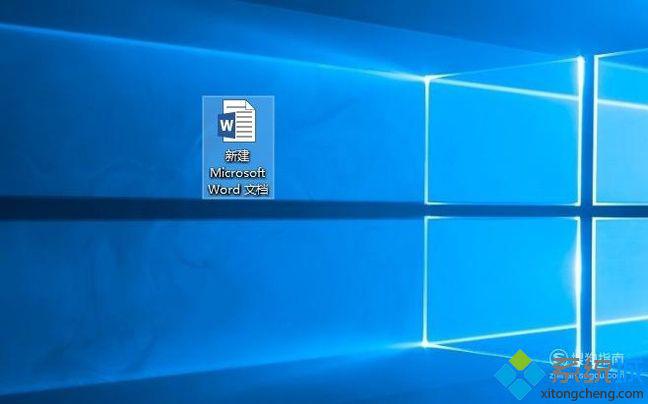
2、点击插入标签。
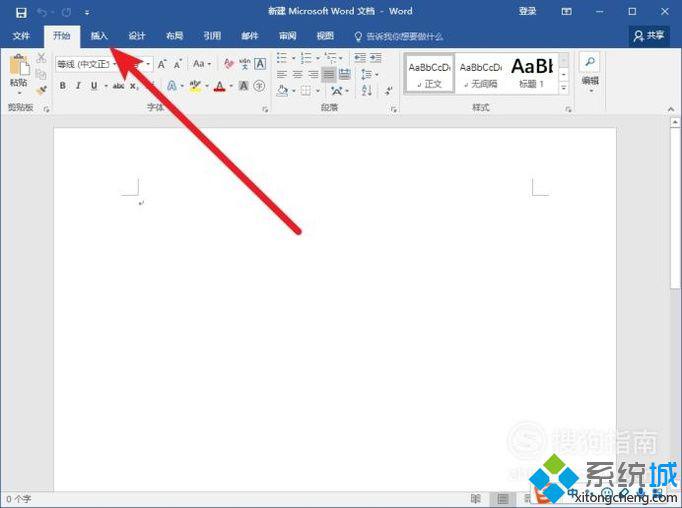
3、点击插入图片命令。
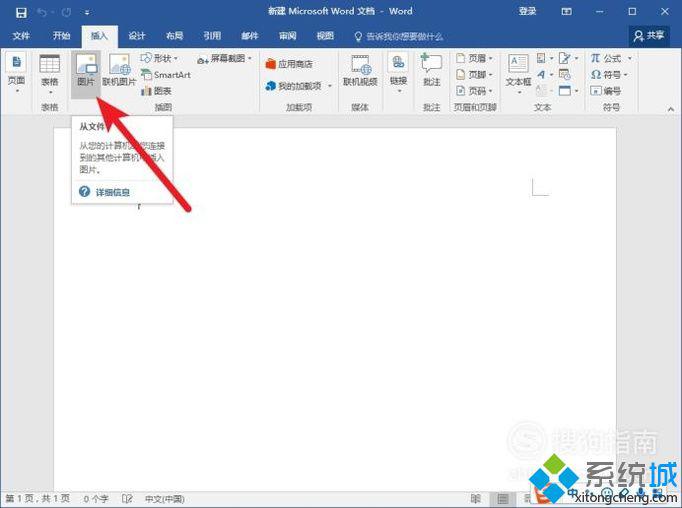
4、选择要插入的多张jgp图片。
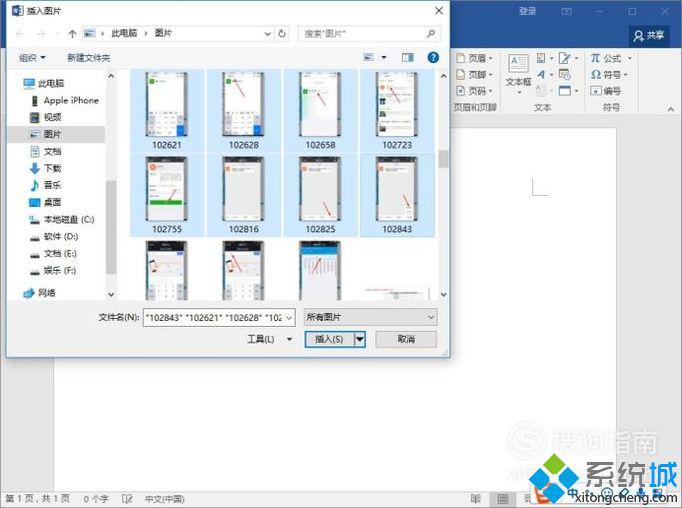
5、点击文件标签。
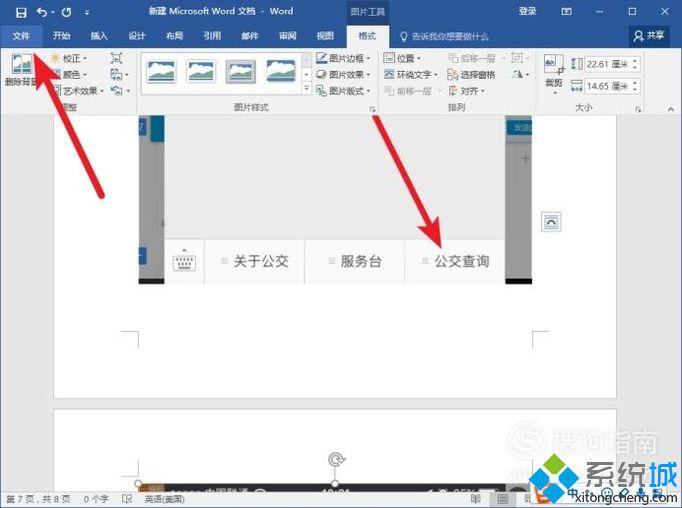
6、点击另存为选项。
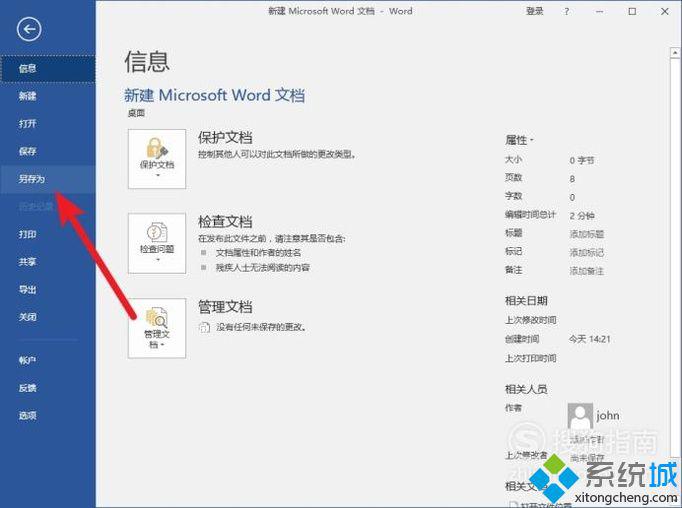
7、点击浏览。
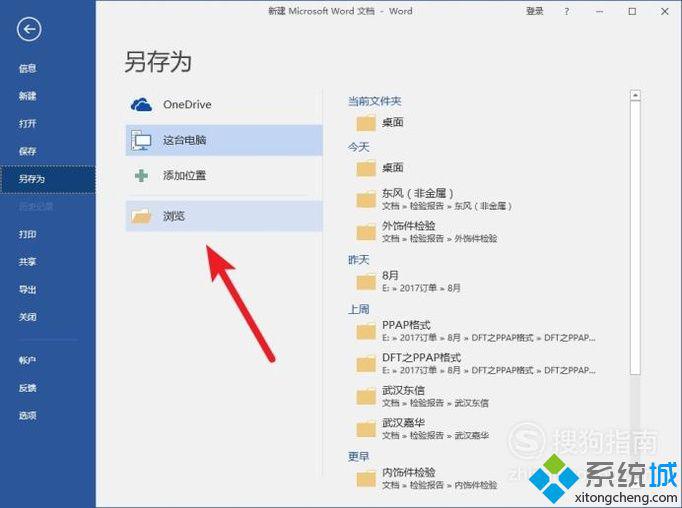
8、把保存类型修改为pdf后点击保存。
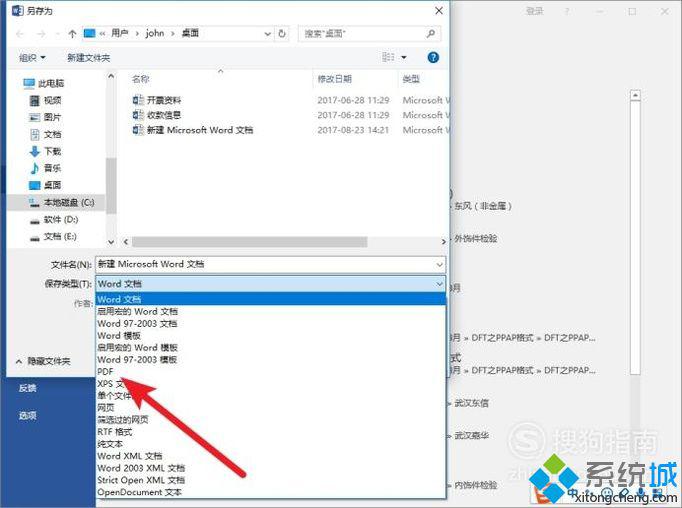
9、pdf文件就创建好了。
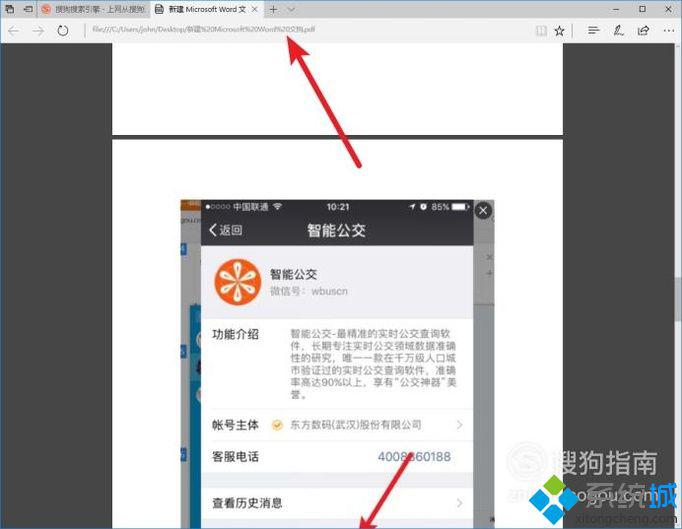
xp系统下将多张JPG图片合并成一个pdf文档的方法就为大家介绍到这里了。更多精彩的内容请继续关注系统官网
该文章是否有帮助到您?
常见问题
- monterey12.1正式版无法检测更新详情0次
- zui13更新计划详细介绍0次
- 优麒麟u盘安装详细教程0次
- 优麒麟和银河麒麟区别详细介绍0次
- monterey屏幕镜像使用教程0次
- monterey关闭sip教程0次
- 优麒麟操作系统详细评测0次
- monterey支持多设备互动吗详情0次
- 优麒麟中文设置教程0次
- monterey和bigsur区别详细介绍0次
系统下载排行
周
月
其他人正在下载
更多
安卓下载
更多
手机上观看
![]() 扫码手机上观看
扫码手机上观看
下一个:
U盘重装视频












